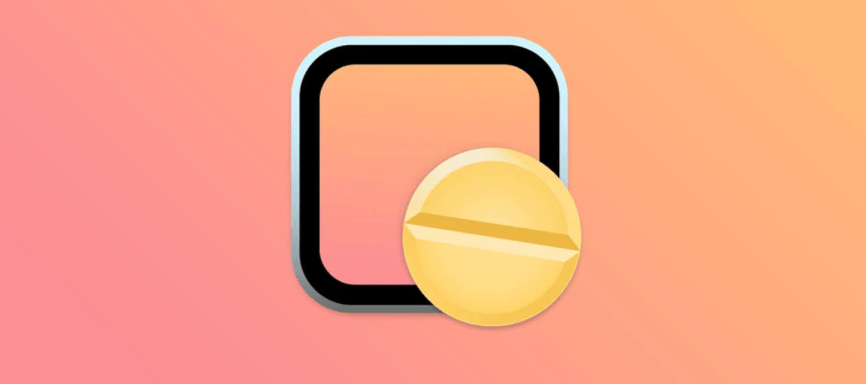En algunas ocasiones habrás tenido la necesidad de evitar que tu ordenado mac entre en reposo, sobre todo si se trata de un ordenador portátil, un macbook y tienes conectado a él una pantalla externa y un teclado y un ratón.
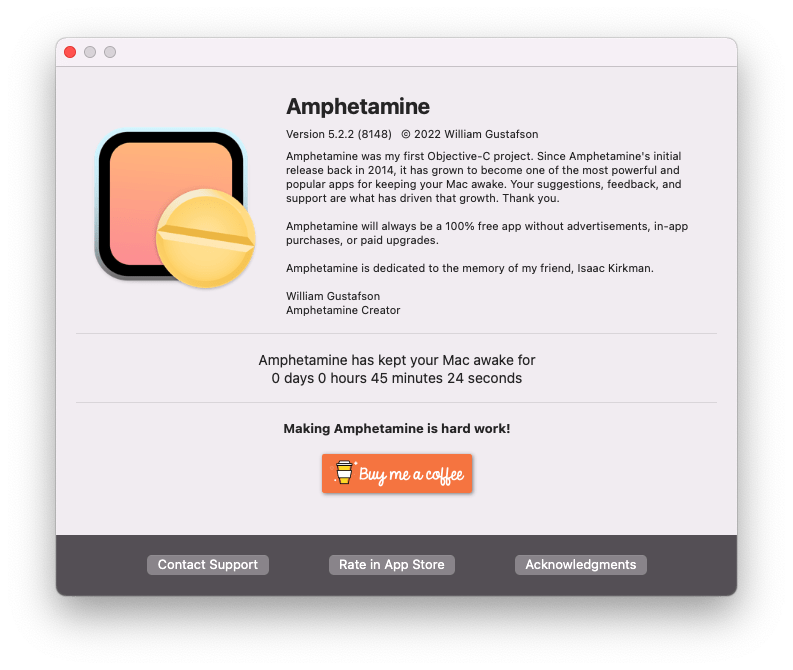
Esto es lo que técnicamente se conoce como trabajar en modo clamshell, algo muy habitual con los macbooks portátiles que permiten, o deberían permitir trabajar con ellos conectados a una pantalla.
Las ventajas de trabajar así, en ese modo externo son muchas, pues para empezar las pantallas externas son mucho más grandes con lo que podrás tener más cantidad de información en pantalla o incluso un mayor número de ventanas abiertas sin que se sobrepongan.
En programación esto de trabajar con una gran pantalla es algo que se agradece muchísimo al poder tener el código fuente por un lado, y la aplicación o web que estés desarrollando al lado, sin tener que andar constantemente cambiando de aplicación.
Por supuesto la mejora que experimentas trabajando con un teclado y ratón externo en cuanto a velocidad de escritura siempre será bienvenida, en mi caso, que tengo un buen teclado mecánico, alcanzo unas velocidades más altas que con el teclado del portátil, ojo que no es malo en absoluto, pero siempre es menos eficaz al tener menor recorrido en sus teclas.
Si bien la finalidad de poder evitar que el mac entre en reposo puede ser cualquier otra, desde minar criptomonedas, a hacerlo funcionar como servidor de archivos o servidor web, o en presentaciones y demos de producto donde conectamos el mac a un proyector o TV mediante cables y/o adaptadores.
La verdad es que seguro que en alguna ocasión tienes un macbook has necesitado esa función y por mucho que bucees en las preferencias del mac habrás podido observar que no hay una forma de evitar que entre en reposo al bajar la tapa.
El mac no entra en reposo si tiene conectados dispositivos USB
En principio el mac no entrará en reposo al cerrar la pantalla de tu portátil si tu ratón o teclado están conectados al mac mediante cable, pero si por el contrario lo tienes conectado mediante bluetooth o RF, es decir, sin cable alguno de por medio, pues será bajar la tapa y entrar en reposo.
Este comportamiento no está mal ideado, pero para tiempos anteriores cuando no se utilizaban teclados inalámbricos, ahora es justo al revés, casi todos tenemos uno.
Otra de las cosas que no acabo de entender de Apple en este comportamiento de su sistema, es que debería de detectar que si tiene una pantalla externa conectada es porque queremos trabajar con ella, y al cerrar la tapa, al menos debería avisar en la pantalla externa conforme si deseamos o no ir a reposo.
Cómo evitar que entre en reposo al cerrar la pantalla sin dispositivos USB
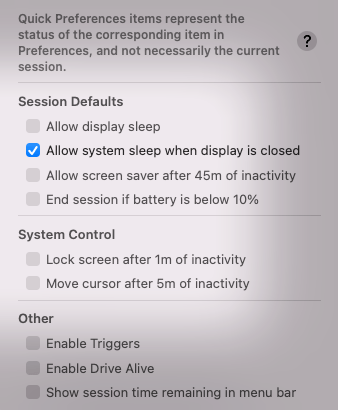
Así que sin acudir a ayudas externas no tendremos forma de poder trabajar cómodamente con nuestro MacBook y la pantalla externa, limitaciones absurdas de macOS.
Para evitar que el Mac entre en reposo y nos quedemos sin poder continuar trabajando con la pantalla, el teclado y el ratón externo existen varios trucos, uno de los más eficaces además de gratuito es mediante el uso de un programa que evita que el mac entre en reposo.
Este programa es gratuito y puedes descargarlo desde la appstore, para ello pulsa en el siguiente enlace y tu navegador te abrirá la appstore con el programa listo para descargar e instalar.
Enlace para la descarga del programa que evita que el mac entre en reposo aquí
Una vez instalado en tu mac deberás tocar sólo una cosa de la configuración, para ello tendrás que dirigirte a la barra superior, y por donde está el reloj más o menos, buscar un icono como de una «pastilla» o un «grano de café», ese es el icono de Amphetamine, el programa con el que vamos a evitar que nuestro mac entre en reposo al bajar la pantalla del portátil.
Ahora ya podremos iniciar la sesión infinita «endless» de forma que hasta que le digamos al macbook pro-activamente que queremos cerrar la sesión este no desconectará la pantalla externa.